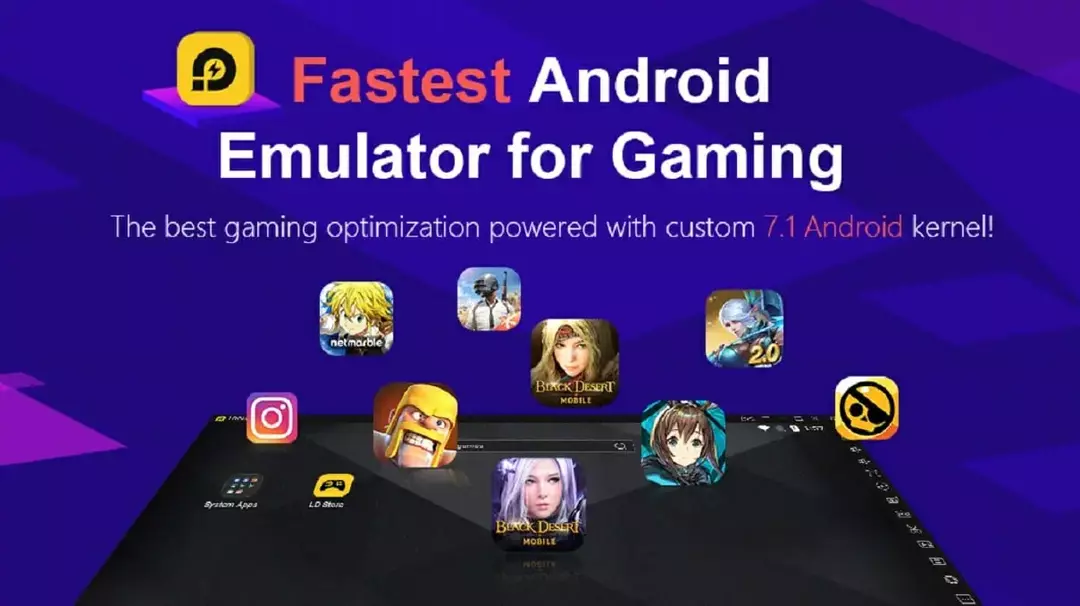- ბევრ მომხმარებელს, რომელიც თამაშობს Android თამაშს კომპიუტერზე, შეექმნა BlueStacks Blue Screen of Death შეცდომა.
- იმის გამო, რომ ემულატორი BlueStacks იწვევს სიკვდილის ცისფერი ეკრანის შეცდომას, შეამოწმეთ Hyper-V ფუნქცია.
- თქვენი ემულატორის BlueStacks ინსტალაციისა და Blue Screen შეცდომის გამოჩენის შემდეგ, შეასწორეთ იგი პროფესიონალური პროგრამით.
- აღკვეთეთ BlueStacks- ის ავარია, ამ სტატიის ჩვენი რეკომენდებული გადაწყვეტილებების გათვალისწინებით.
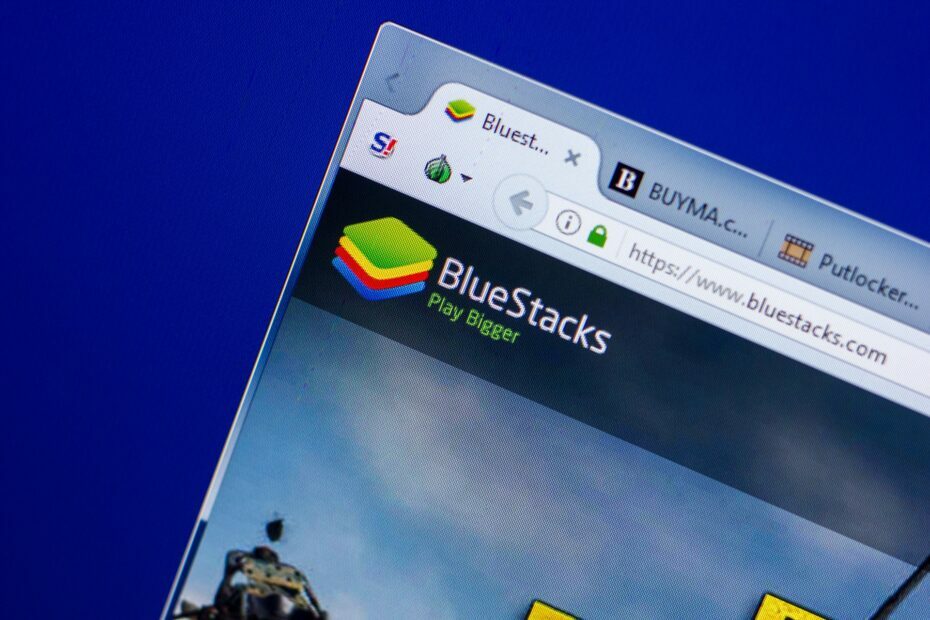
- ჩამოტვირთეთ Restoro PC Repair Tool მას გააჩნია დაპატენტებული ტექნოლოგიები (პატენტი ხელმისაწვდომია) აქ).
- დააჭირეთ დაიწყეთ სკანირება Windows– ის პრობლემების მოსაძებნად, რომლებიც შეიძლება კომპიუტერის პრობლემებს იწვევს.
- დააჭირეთ შეკეთება ყველა თქვენი კომპიუტერის უსაფრთხოებასა და მუშაობაზე გავლენის მოსაგვარებლად
- Restoro გადმოწერილია 0 მკითხველი ამ თვეში.
Android- ის ემულაცია შესაძლებელია Windows– ზე, მაგრამ ბევრმა მომხმარებელმა აღნიშნა, რომ Blue Screen of Death შეცდომებს იყენებენ BlueStacks პროგრამული უზრუნველყოფა
ეს შეიძლება იყოს დიდი პრობლემა და გამოიწვიოს თქვენი სტაბილურობის პრობლემები კომპიუტერი, მაგრამ ამ სტატიაში ჩვენ გაჩვენებთ, თუ როგორ უნდა მოგვარდეს ეს პრობლემა.
სიკვდილის ცისფერი ეკრანი შეცდომები შეიძლება საკმაოდ პრობლემური იყოს და ზოგჯერ ეს შეცდომები შეიძლება გამოჩნდეს BlueStacks– ის გამოყენებისას. აქ მოცემულია რამდენიმე პრობლემა, რომლებიც მომხმარებლებმა განაცხადეს:
- BlueStacks განაგრძობს ვინდოუსის 10 დამსხვრევას - ზოგჯერ BlueStacks- ს შეუძლია გააფუჭოს თქვენი კომპიუტერი. ეს შეიძლება მოხდეს Hyper-V ფუნქციის გამო, დარწმუნდით, რომ გამორთეთ.
- BlueStacks BSOD მეხსიერების_ მენეჯმენტი - მესამე მხარის აპლიკაციებმა შეიძლება გამოიწვიოს ამ შეცდომის გამოჩენა. საკითხის მოსაგვარებლად, შეასრულეთ სუფთა ჩატვირთვა და გამორთეთ ყველა საწყისი პროგრამა და სერვისი.
- BlueStacks ინსტალაციის შემდეგ, ლურჯი ეკრანი - თქვენსმა ანტივირუსულმა შეიძლება გამოიწვიოს BlueStacks– ის პრობლემების გამოჩენა. საკითხის მოსაგვარებლად, დროებით გამორთეთ ან ამოიღეთ თქვენი ანტივირუსი და შეამოწმეთ, გეხმარებათ თუ არა ეს.
- BlueStacks დატოვა მოულოდნელად - ზოგჯერ შეიძლება მოულოდნელი ავარია მოხდეს და თუ ამ პრობლემას წააწყდით, დარწმუნდით, რომ სცადეთ ჩვენი ზოგიერთი გამოსავალი.
როგორ შემიძლია დავაფიქსირო BlueStacks Blue Screen of Death?
- გამოიყენეთ პროფესიული გადაწყვეტა
- გამორთეთ Hyper-V ფუნქცია
- გადააყენეთ BlueStacks პროგრამა
- გადააყენეთ თქვენი გრაფიკული ბარათის დრაივერები
- შეამოწმეთ თქვენი ანტივირუსი
- გამოიყენეთ android emulator- ის ალტერნატიული პროგრამა
- სცადეთ BlueStacks უსაფრთხო რეჟიმში გაშვება
- შეასრულეთ სუფთა ჩექმა
1. გამოიყენეთ პროფესიული გადაწყვეტა
BlueStacks- ის სიკვდილის ცისფერი ეკრანის შეცდომა ხელს შეგიშლით სათამაშო თამაშების გასაოცრად მიღებაში. ამ პრობლემის გადაჭრის შემდეგ, თქვენ შეძლებთ დატკბეთ საუკეთესო Android თამაშებით თქვენს კომპიუტერში.
ჩვენ გირჩევთ გამოიყენოთ პროფესიონალური გამოსავალი, რომელიც შემოგთავაზებთ უამრავ სარგებელს. ის უსაფრთხოდ ასწორებს და უზრუნველყოფს თქვენს კომპიუტერს, ოპტიმიზირებულ მდგომარეობაშია.

რესტორო იკვებება ონლაინ მონაცემთა ბაზით, რომელშიც წარმოდგენილია უახლესი ფუნქციური სისტემის ფაილები Windows 10 კომპიუტერით, რაც საშუალებას გაძლევთ მარტივად შეცვალოთ ნებისმიერი ელემენტი, რამაც შეიძლება გამოიწვიოს BSoD შეცდომა.
ეს პროგრამა ასევე დაგეხმარებათ სარემონტო წერტილის შექმნით, სარემონტო სამუშაოების დაწყებამდე, რაც საშუალებას მოგცემთ, მარტივად აღადგინოთ თქვენი სისტემის წინა ვერსია, თუ რამე არასწორედ მოხდა.
ასე შეგიძლიათ დააფიქსიროთ რეესტრის შეცდომები Restoro– ს გამოყენებით:
- ჩამოტვირთეთ და დააინსტალირეთ Restoro.
- განაცხადის გაშვება.
- დაელოდეთ პროგრამულ უზრუნველყოფას, რომ დადგინდეს სტაბილურობის პრობლემები და შესაძლო დაზიანებული ფაილები.
- დაჭერა დაიწყეთ შეკეთება.
- გადატვირთეთ კომპიუტერი, რომ ყველა ცვლილება ამოქმედდეს.
დაფიქსირების პროცესის დასრულებისთანავე, თქვენსმა კომპიუტერმა უნდა იმუშაოს უპრობლემოდ და თქვენ აღარ იდარდებთ BSoD შეცდომებზე ან ნელი რეაგირების დროზე.
⇒ მიიღეთ რესტორო
უარი პასუხისმგებლობაზე:ამ პროგრამის განახლება საჭიროა უფასო ვერსიიდან, რათა შესრულდეს გარკვეული კონკრეტული მოქმედებები.
2. გამორთეთ Hyper-V ფუნქცია
- იმ ძებნა ველი შევა ვინდოუსის მახასიათებლები. აირჩიეთ Windows– ის ფუნქციების ჩართვა ან გამორთვა.
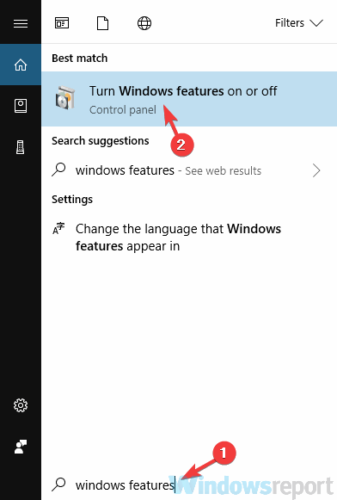
- Როდესაც Windows თვისებები ფანჯარა გამოჩნდება, განთავსდება ჰიპერ- V და გამორთეთ იგი. ამის გაკეთების შემდეგ დააჭირეთ ღილაკს კარგი ცვლილებების შესანახად.
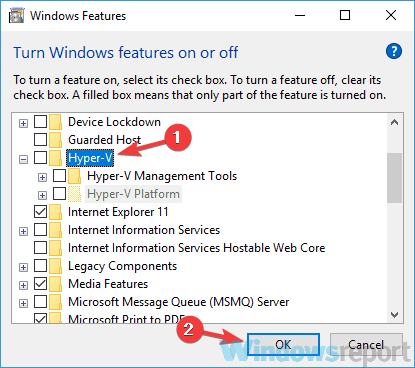
- გადატვირთეთ კომპიუტერი, რომ გამოიყენოთ ცვლილებები.
3. გადააყენეთ BlueStacks პროგრამა

ზოგიერთ შემთხვევაში, ინსტალაცია დაზიანებულია BlueStacks– ის გამოყენებისას სიკვდილის ლურჯი ეკრანი. ამ პრობლემის მოსაგვარებლად, მომხმარებლები გვთავაზობენ პროგრამის მთლიანად ინსტალაციას.
ამის გაკეთების რამდენიმე გზა არსებობს, მაგრამ თუ გსურთ BlueStacks მთლიანად ამოიღოთ, ეს გჭირდებათ გამოიყენეთ მესამე მხარის პროგრამული უზრუნველყოფა.
ეს არის გასაშლელი გასაოცარია პროგრამა და მას შეუძლია წაშალოს ნებისმიერი პროგრამა თქვენი კომპიუტერიდან, ყველა მისი ფაილიდან და რეესტრის ჩანაწერებიდან.
დეინსტალატორის პროგრამული უზრუნველყოფის გამოყენებით თქვენ დარწმუნდებით, რომ თქვენს კომპიუტერში არ იქნება Bluestacks– ის კვალი და მზად იქნებით ახალი ინსტალაციისთვის.
4. გადააყენეთ თქვენი გრაფიკული ბარათის დრაივერები
- დაჭერა Windows Key + X და აირჩიე Მოწყობილობის მენეჯერი სიიდან.
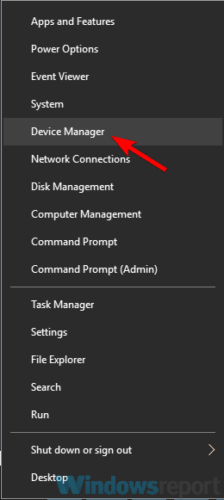
- Როდესაც Მოწყობილობის მენეჯერი იხსნება, დააწკაპუნეთ თაგუნით და აირჩიეთ მოწყობილობის დეინსტალაცია.
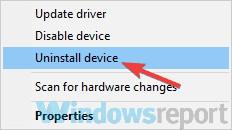
- თუ შესაძლებელია, შეამოწმეთ წაშალეთ დრაივერის პროგრამა ამ მოწყობილობისთვის ვარიანტი და დააჭირეთ ღილაკს წაშალეთ.
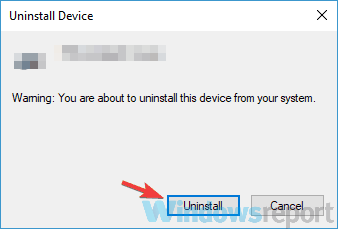
- გადატვირთეთ კომპიუტერი, რომ გამოიყენოთ ცვლილებები.
თუ ეს პროცესი ცოტა მოსაწყენია, ყოველთვის შეგიძლიათ გამოიყენოთ მესამე მხარის ინსტრუმენტები თქვენი ყველა დრაივერის ავტომატურად განახლებისთვის.
სცადეთ მაღალეფექტური პროგრამა, რომელიც განაახლებს თქვენს ყველა დრაივერს, მათ შორის თქვენს გრაფიკულ ბარათს. მისი მარტივი, სწრაფი და უსაფრთხო ტექნოლოგია საშუალებას გაძლევთ გააუმჯობესოთ თქვენი გრაფიკული ბარათის მუშაობის უნარი.
ეს გამოსავალი დაასკანირებს თქვენს კომპიუტერს, აღმოაჩენს დაკარგული, დაზიანებული და მოძველებული დრაივერები და აჩვენებს დეტალურ ანგარიშს. განახლებისთვის აირჩიეთ ერთი ან ყველა მოძველებული დრაივერი.
⇒ მიიღეთ DriverFix
5. შეამოწმეთ თქვენი ანტივირუსი
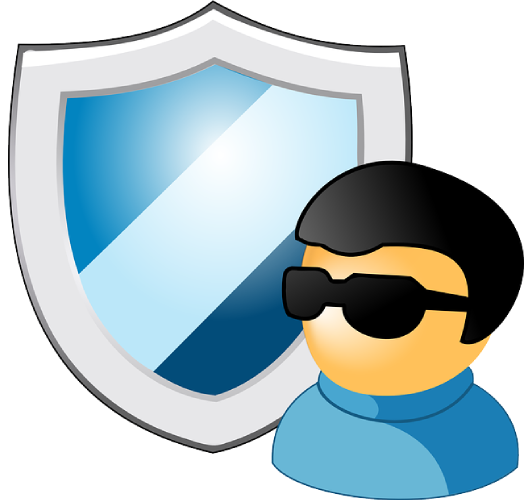
თუ BlueStacks- ის გამოყენების დროს თქვენს კომპიუტერზე იღებთ სიკვდილის ცისფერ ეკრანს, პრობლემა შეიძლება დაკავშირებული იყოს თქვენს მიერ ანტივირუსული პროგრამა.
გაუშვით სისტემის სკანირება პოტენციური შეცდომების აღმოსაჩენად

ჩამოტვირთეთ Restoro
PC სარემონტო ინსტრუმენტი

დააჭირეთ დაიწყეთ სკანირება რომ იპოვოთ ვინდოუსის პრობლემები.

დააჭირეთ შეკეთება ყველა დაპატენტებულ ტექნოლოგიებთან დაკავშირებული პრობლემების გადასაჭრელად.
გაუშვით კომპიუტერის სკანირება Restoro Repair Tool– ით, რომ იპოვოთ უსაფრთხოების პრობლემები და შენელებული შეცდომები. სკანირების დასრულების შემდეგ, შეკეთების პროცესი შეცვლის დაზიანებულ ფაილებს ახალი Windows ფაილითა და კომპონენტებით.
ზოგიერთმა ანტივირუსულმა საშუალებამ, როგორიცაა AVG, შეიძლება ხელი შეუშალოს BlueStacks- ს და გამოიწვიოს ეს და მრავალი სხვა პრობლემა.
პრობლემის მოსაგვარებლად, გირჩევთ, გამორთოთ ანტივირუსული ფუნქციები, ან თუნდაც მთელი თქვენი ანტივირუსი და შეამოწმოთ, თუ ეს დაგეხმარებათ.
იმ შემთხვევაში, თუ პრობლემა ისევ არსებობს, თქვენ უნდა ამოიღოთ თქვენი ანტივირუსი და კვლავ სცადოთ BlueStacks გაშვება.
თუ ანტივირუსული საშუალებით ამოიღეთ პრობლემა, გირჩევთ გაითვალისწინოთ სხვა ანტივირუსულზე გადასვლა.
6. გამოიყენეთ android emulator- ის ალტერნატიული პროგრამა
უფასო Android ემულატორის გამოყენება, რომელსაც გააჩნია ფუნქციების ძლიერი არჩევანი, დიდი არჩევანია როგორც კომპიუტერის, ასევე ლეპტოპის მომხმარებლებისთვის.
ამის დაყენებას მხოლოდ რამდენიმე წამი სჭირდება და სისტემის რესურსების მსუბუქი გამოყენება დიდი უპირატესობაა. იმის უზრუნველსაყოფად, რომ პროგრამა გაუშვებს მრავალ პროგრამას და მრავალამოცანას შეცდომებს, შეეცადეთ დააყენოთ უფრო დიდი RAM გამოყოფა მასზე. ეკრანის რეზოლუციის დაწევა 960 × 540-მდე შეიძლება გააუმჯობესოს შესრულებაც.
შემდეგი android emulator არის ძალიან მორგებადი, რაც საშუალებას გაძლევთ შეცვალოთ თამაშის პარამეტრები, შექმნათ მალსახმობები ან აირჩიოთ პროცესორის ბირთვების რაოდენობა. მისი ინტეგრირებული მრავალმხრივი და ადვილად გამოსაყენებელი პანელების დახმარებით, თქვენ შეგიძლიათ მართოთ ყველა თამაში და მოახდინოთ პარამეტრების პერსონალიზება თქვენი სათამაშო გამოცდილების გასაუმჯობესებლად.
ეს არის უსაფრთხო სათამაშო გადაწყვეტილება Windows 7, 8, 10 კომპიუტერებისთვის და ის თავსებადია 5.1 და 7.1 Android ვერსიებთან.
⇒მიიღეთ LD Player
7. სცადეთ BlueStacks უსაფრთხო რეჟიმში გაშვება
- Გააღე პარამეტრები აპლიკაცია. ამის ყველაზე სწრაფი გზაა გამოყენება ვინდოუსის გასაღები + მე მალსახმობი
- Შემდეგ პარამეტრების აპი იხსნება, ნავიგაცია განახლება და უსაფრთხოება განყოფილება.
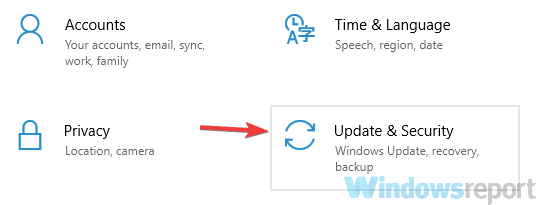
- აირჩიეთ აღდგენა მარცხენა სარკმლიდან. დააჭირეთ ღილაკს ახლავე გადატვირთეთ ღილაკი მარჯვენა სარკმელში.
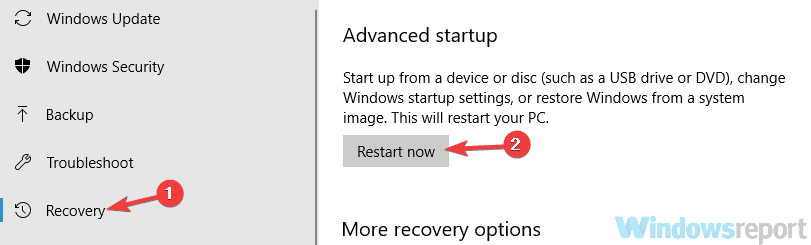
- არჩევა პრობლემის გადაჭრა> დამატებითი პარამეტრები> გაშვების პარამეტრები. დააჭირეთ ღილაკს Რესტარტი ღილაკი
- ახლა თქვენ უნდა ნახოთ ვარიანტების სია. აირჩიეთ უსაფრთხო რეჟიმი ქსელში შესაბამისი კლავიატურის ღილაკის დაჭერით.
8. შეასრულეთ სუფთა ჩექმა
- დაჭერა Windows Key + R დიალოგის გასაშვებად.
- ტიპი msconfig, და დააჭირეთ კარგი.
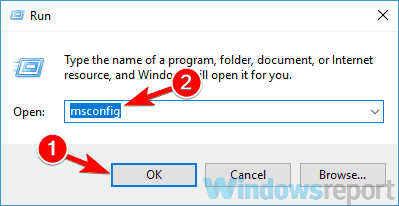
- ნავიგაცია მომსახურება ჩანართზე და შემოწმება Microsoft- ის ყველა სერვისის დამალვა ველი.
- დააჭირეთ ღილაკს Ყველას გაუქმება ღილაკი სერვისების გამორთვისთვის.
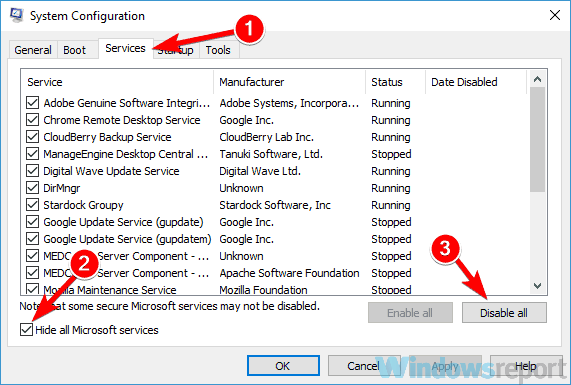
- გაემართეთ Დაწყება ჩანართზე და დააჭირეთ გახსენით სამუშაო მენეჯერი.
- მარჯვენა ღილაკით დააჭირეთ სიას პირველ ჩანაწერს და აირჩიეთ გამორთვა მენიუდან. გააკეთეთ ეს სიაში ყველა ჩანაწერისთვის.
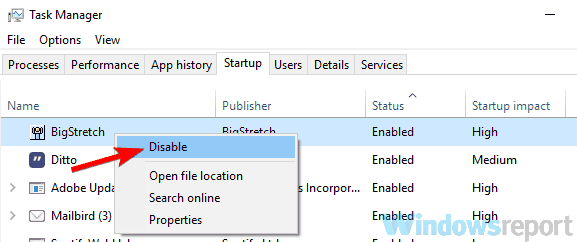
- დაბრუნდი Სისტემის კონფიგურაცია ფანჯარა.
- დააჭირეთ მიმართვა და კარგი შეინახეთ ცვლილებები და გადატვირთეთ კომპიუტერი.
თქვენი კომპიუტერის გადატვირთვის შემდეგ, შეამოწმეთ, პრობლემა ისევ იქ არის თუ არა. თუ სიკვდილის ლურჯი ეკრანი აღარ ჩანს, უეჭველია, რომ თქვენი საწყისი პროგრამები ან სერვისები პრობლემას იწვევდა.
მიზეზის დასაზუსტებლად აუცილებელია, რომ ინვალიდი პროგრამები და სერვისები სათითაოდ ჩართოთ.
გაითვალისწინეთ, რომ თქვენი კომპიუტერის გადატვირთვა მოგიწევთ ჯგუფების სერვისების ან პროგრამების ჩართვის შემდეგ, ცვლილებების გამოყენების მიზნით.
პრობლემური აპლიკაციის აღმოჩენისთანავე, წაშალეთ იგი ან გამორთეთ, რათა თავიდან აიცილოთ ეს პრობლემა.
ვიმედოვნებთ, რომ ჩვენი გადაწყვეტილებები დაგეხმარებათ ამ პრობლემის მოგვარებაში და თუ რაიმე შემოთავაზება გაქვთ, გთხოვთ, შეგვატყობინოთ ქვემოთ მოცემულ კომენტარებში.
 კიდევ გაქვთ პრობლემები?შეასწორეთ ისინი ამ ინსტრუმენტის საშუალებით:
კიდევ გაქვთ პრობლემები?შეასწორეთ ისინი ამ ინსტრუმენტის საშუალებით:
- ჩამოტვირთეთ ეს PC სარემონტო ინსტრუმენტი TrustPilot.com– ზე შესანიშნავია (ჩამოტვირთვა იწყება ამ გვერდზე).
- დააჭირეთ დაიწყეთ სკანირება Windows– ის პრობლემების მოსაძებნად, რომლებიც შეიძლება კომპიუტერის პრობლემებს იწვევს.
- დააჭირეთ შეკეთება ყველა დაპატენტებულ ტექნოლოგიებთან დაკავშირებული პრობლემების მოგვარება (ექსკლუზიური ფასდაკლება ჩვენი მკითხველისთვის).
Restoro გადმოწერილია 0 მკითხველი ამ თვეში.